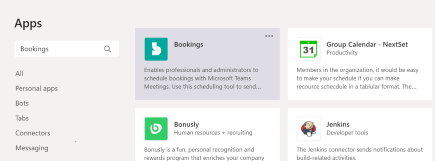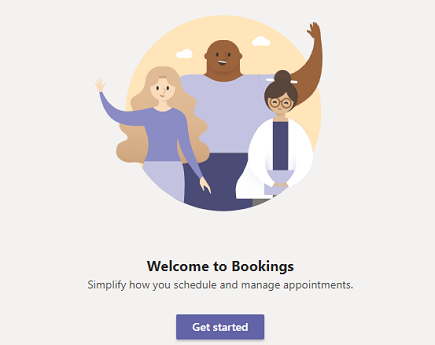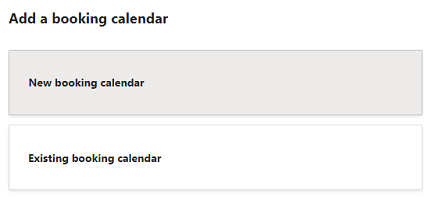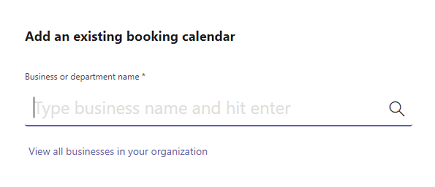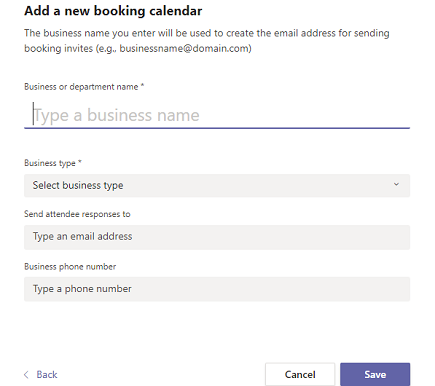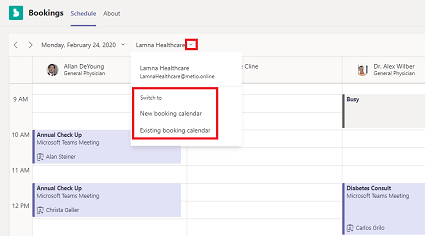Планировчите могат да управляват резервациите за няколко календара на отдела и персонала , както и комуникациите с вътрешни и външни участници – от един общ опит.
Нека да започнем!
-
Отидете в Приложения ,
-
Влезте, след което изберете Първи стъпки.
-
Изберете или Нов календар за резервации , или Съществуващ календар за резервации.
-
Ако изберете Съществуващ календар за резервации, потърсете името на вашата организация или отдел и изберете точното съвпадение.
-
Ако изберете Нов календар за резервации, попълнете формуляра. Имайте предвид, че информацията, която въвеждате, ще се показва в имейлите за срещи, които отиват при участниците.
Важно:
-
Помислете внимателно какво въвеждате за името на вашия бизнес или отдел по време на процеса на настройване. Освен да се показва в имейли, това, което въвеждате първоначално, ще се използва за създаване на имейл адреса за изпращане на покани за резервация (например businessname@domain.com).
-
Въпреки че можете да редактирате името на фирмата си по-късно в "Настройки", това ще актуализира само показваното име в календара на резервацията и имейлите на участниците; имейл адресът няма да се актуализира.
-
-
-
Следвайте подканите за първоначална настройка. След като го направите, ще отидете в раздела График .
За да превключвате между календари за резервации или да настроите нов, разгънете падащото